إصلاح خطأ Star Citizen 10002 في نظام التشغيل Windows 10
نشرت: 2022-07-28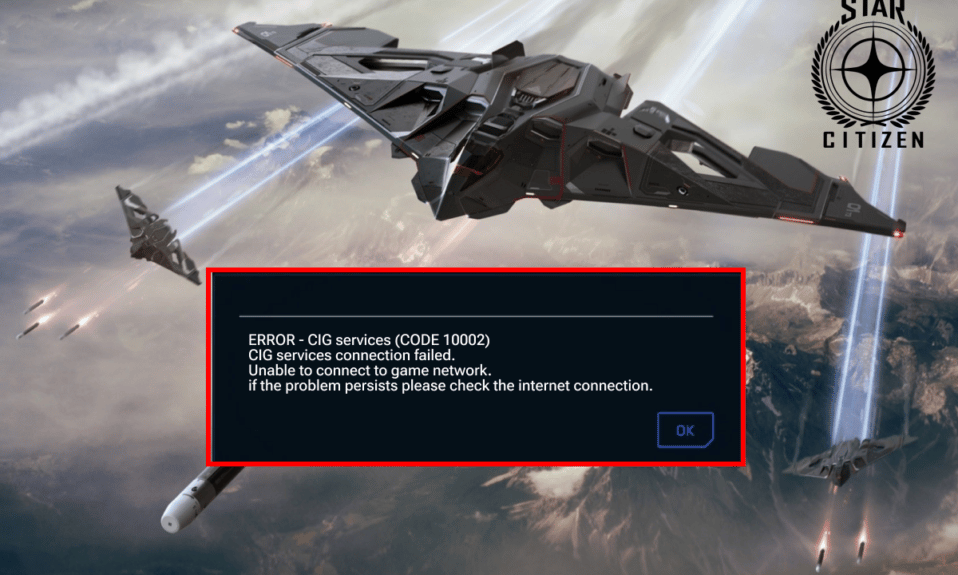
Star Citizen هي أفضل لعبة فيديو للتداول في الفضاء تم تطويرها بواسطة Cloud Imperium Games. يمكنك الاستمتاع بهذه اللعبة على جهاز كمبيوتر يعمل بنظام Windows و Linux. قلة من اللاعبين المؤسفين يواجهون خطأ Star Citizen 10002 عند إطلاق اللعبة. على الرغم من أن بعض رموز خطأ الخادم السابقة المتمثلة في حذف بعض ملفات اللعبة وإعادة تسميتها والتحقق منها قد أدت إلى الحيلة ، فإن هذه الاختراقات لا تساعدك في هذا الخطأ. يحدث هذا الخطأ أيضًا عند محاولة الاتصال بخوادم Star Citizen. إذا كنت تواجه أيضًا رمز الخطأ نفسه ، فسيساعدك دليل استكشاف الأخطاء وإصلاحها هذا في إصلاحه.
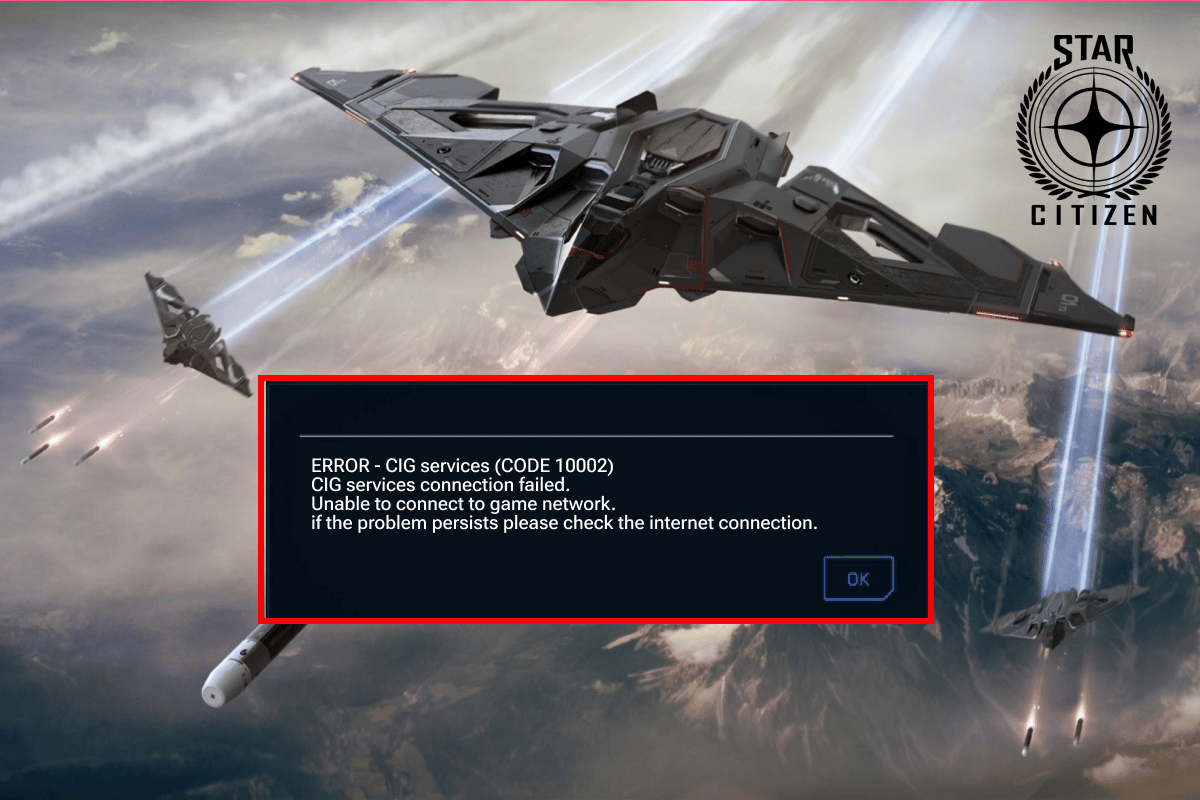
محتويات
- كيفية إصلاح خطأ Star Citizen 10002 في نظام التشغيل Windows 10
- متطلبات النظام للعب Star Citizen
- الطريقة الأولى: طرق استكشاف الأخطاء وإصلاحها الأساسية
- الطريقة الثانية: حذف مجلد المستخدم
- الطريقة الثالثة: استخدم المشغل الجديد
- الطريقة الرابعة: حذف RSILauncher من AppData
- الطريقة الخامسة: إعادة تسمية ملف Hosts
- الطريقة السادسة: تحديث Windows
- الطريقة السابعة: تحديث برامج تشغيل الرسومات
- الطريقة 8: استرجاع برامج تشغيل الرسومات
- الطريقة التاسعة: إعادة تثبيت برامج تشغيل الرسومات
- الطريقة العاشرة: تعطيل الخادم الوكيل
- الطريقة 11: تعديل إعداد جدار حماية Windows Defender
- الطريقة 12: تعطيل مكافحة الفيروسات مؤقتًا (إذا كان ذلك ممكنًا)
- الطريقة 13: إعادة تثبيت اللعبة في موقع آخر
- الطريقة 14: تنسيق SDD (إن أمكن)
كيفية إصلاح خطأ Star Citizen 10002 في نظام التشغيل Windows 10
بعد تحليل سلسلة من أدلة وتقارير استكشاف الأخطاء وإصلاحها ، قمنا بتجميع قائمة بالجناة الذين تسببوا في حدوث خطأ Star Citizen 10002. راجعهم وتحقق من أي من هذه الأسباب يناسبك أكثر.
- أي خلل مؤقت أو مشكلة في ذاكرة الوصول العشوائي على جهاز الكمبيوتر الخاص بك يسبب لك مشكلة عند تشغيل اللعبة.
- اتصال الإنترنت غير مستقر أو النطاق الترددي غير كافٍ.
- أنت لا تشغل اللعبة بدون حقوق إدارية. ومن ثم لا يمكن الوصول إلى ميزات وخيارات قليلة من اللعبة.
- هناك عدد قليل من البرامج أو الألعاب أو التطبيقات الرسومية الأخرى التي تتداخل مع اللعبة. ومن ثم لا يمكنك بدء اللعبة بشكل طبيعي.
- بعض الملفات الضرورية للعبة تالفة في مستكشف الملفات.
- إصدار Windows الذي تستخدمه ليس محدثًا أو ليس في إصداره المتوافق.
- برامج تشغيل الرسومات غير محدثة ومتوافقة.
- تعمل مجموعة برامج مكافحة الفيروسات وجدار الحماية المفرطة الحماية على حظر اللعبة.
- أنت تستخدم إصدارًا قديمًا من المشغل ، وبالتالي لم يتم تكوين بعض ملفات الألعاب المهمة بشكل خاطئ على جهاز الكمبيوتر الخاص بك.
- الملفات والإعدادات الفاسدة في SSD.
- بيانات التثبيت الفاسدة.
فيما يلي بعض الأفكار الشائعة لاستكشاف الأخطاء وإصلاحها التي ستساعدك على إصلاح خطأ Star Citizen 10002 على جهاز الكمبيوتر الذي يعمل بنظام Windows 10.
متطلبات النظام للعب Star Citizen
1. الحد الأدنى من المتطلبات
- سرعة وحدة المعالجة المركزية : وحدة المعالجة المركزية رباعية النواة
- ذاكرة الوصول العشوائي : 16 جيجابايت
- نظام التشغيل : Windows 7 (64 بت) مع Service Pack 1 و Windows 8 (64 بت) و Windows 10
- بطاقة الفيديو : بطاقة رسومات DirectX 11 مع ذاكرة وصول عشوائي (RAM) سعة 2 جيجابايت (يوصى بشدة بسعة 4 جيجابايت)
- PIXEL SHADER : 5.0
- VERTEX SHADER : 5.0
- ذاكرة الوصول العشوائي المخصصة للفيديو : 2 جيجا بايت
2. المتطلبات الموصى بها
- سرعة وحدة المعالجة المركزية : وحدة المعالجة المركزية رباعية النواة
- ذاكرة الوصول العشوائي : 16 جيجابايت
- نظام التشغيل : Windows 7 (64 بت) مع Service Pack 1 و Windows 8 (64 بت) و Windows 10
- بطاقة الفيديو : بطاقة رسومات DirectX 11 مع ذاكرة وصول عشوائي (RAM) سعة 2 جيجابايت (يوصى بشدة بسعة 4 جيجابايت)
- PIXEL SHADER : 5.0
- VERTEX SHADER : 5.0
- ذاكرة الوصول العشوائي المخصصة للفيديو : 4 جيجا بايت
الطريقة الأولى: طرق استكشاف الأخطاء وإصلاحها الأساسية
1 أ. أعد تشغيل الكمبيوتر
يتمثل الاختراق العام لإصلاح جميع مواطن الخلل المؤقتة المرتبطة بـ Star Citizen في إعادة تشغيل جهاز الكمبيوتر الخاص بك. يمكنك إعادة تشغيل جهاز الكمبيوتر الخاص بك باتباع الخطوات.
1. انتقل إلى قائمة Windows Power User بالضغط على مفتاحي Windows + X في نفس الوقت.
2. الآن ، انقر فوق إيقاف التشغيل أو تسجيل الخروج .
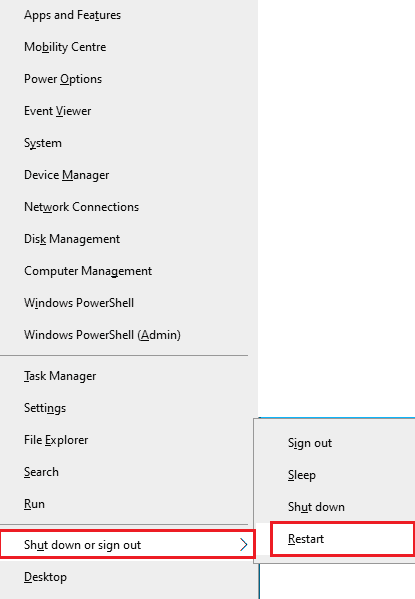
3. أخيرًا ، انقر فوق إعادة التشغيل.
1 ب. ضمان اتصال شبكة مستقر
يؤدي اتصال الإنترنت غير المستقر وغير الكافي إلى خطأ Star Citizen 10002 ، وأيضًا في حالة وجود أي عوائق أو تداخل بين جهاز التوجيه والكمبيوتر ، فقد تتداخل مع الإشارة اللاسلكية وستتسبب في حدوث مشكلات في الاستقرار. حاول إجراء اختبار سرعة للتحقق من سرعة شبكة جهاز الكمبيوتر الخاص بك.
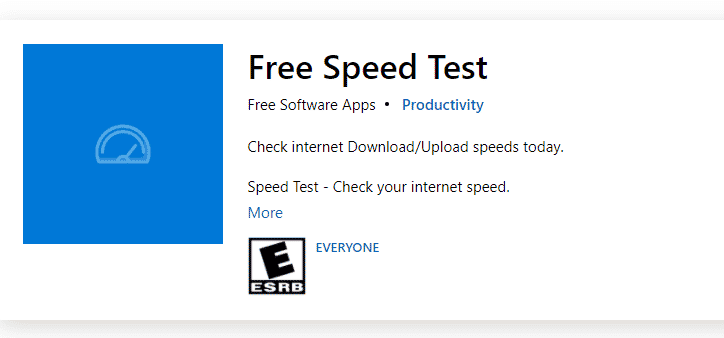
ابحث عن قوة إشارة شبكتك وإذا كانت منخفضة جدًا ، فقم بإزالة جميع العوائق الموجودة بين الطريق.
- تجنب الكثير من الأجهزة المتصلة بنفس الشبكة.
- قم دائمًا بشراء مودم / جهاز توجيه تم التحقق منه من قِبل مزود خدمة الإنترنت (ISP) الخاص بك وخالي من التعارضات.
- لا تستخدم الكابلات القديمة أو المكسورة أو التالفة. استبدل الكابلات إذا لزم الأمر.
- تأكد من أن الأسلاك من المودم إلى جهاز التوجيه والمودم على الحائط مستقرة وخالية من الإزعاج.
إذا كنت تعتقد أن هناك مشكلة عدم استقرار ، فراجع دليلنا حول كيفية استكشاف مشكلات اتصال الشبكة وإصلاحها على نظام التشغيل Windows 10 لإصلاحها.
1 ج. قم بتشغيل Star Citizen كمسؤول
إذا لم يكن لدى Star Citizen الامتيازات الإدارية المطلوبة ، فستكون بعض الميزات الأساسية للعبة محدودة مما يجعلك Star Citizen 10002 عند فتح اللعبة أو تثبيت أي تحديثات. اتبع التعليمات المذكورة أدناه لتشغيل اللعبة كمسؤول.
1. انقر بزر الماوس الأيمن فوق اختصار Star Citizen على سطح المكتب أو انتقل إلى دليل التثبيت وانقر بزر الماوس الأيمن فوقه.
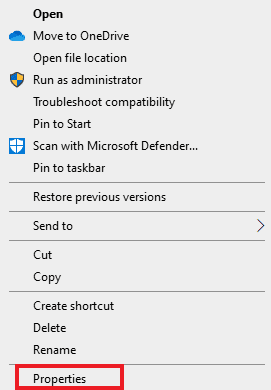
2. ثم حدد خيار الخصائص .
3. الآن ، انتقل إلى علامة التبويب " التوافق " وانقر فوق "تشغيل هذا البرنامج كمسؤول" .
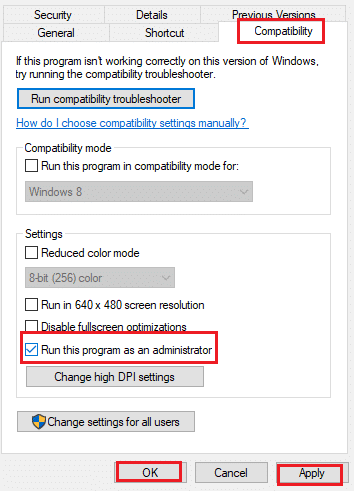
4. أخيرًا ، انقر فوق " تطبيق " و " موافق " لحفظ التغييرات. تحقق مما إذا كان لديك خطأ Star Citizen 10002 ثابت.
1 د. أغلق مهام الخلفية
أكد العديد من المستخدمين أنه يمكن حل خطأ Star Citizen 10002 عن طريق إغلاق جميع البرامج والتطبيقات الخلفية التي تعمل على Windows 10 PC. للقيام بالشيء نفسه ، قم بتنفيذ الخطوات الواردة في دليلنا كيفية إنهاء المهمة في Windows 10 والمتابعة حسب التعليمات.
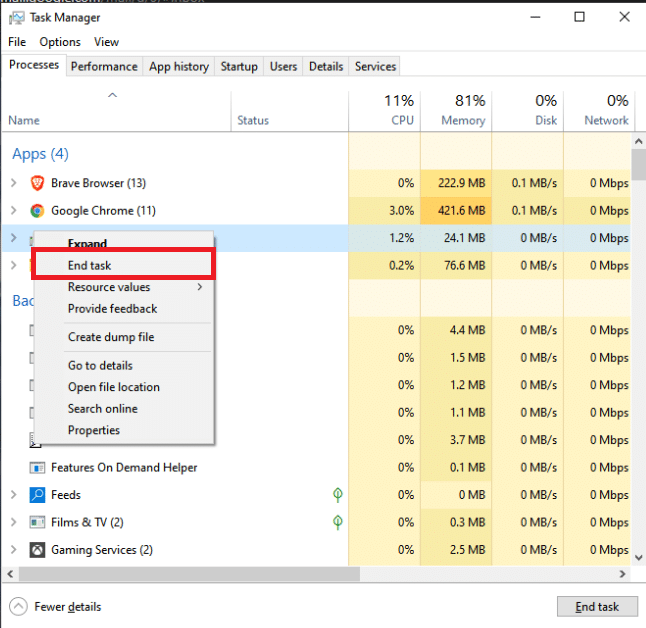
بمجرد إغلاق جميع عمليات الخلفية ، تحقق مما إذا كنت قادرًا على إصلاح خطأ 10002 في Star Citizen.
الطريقة الثانية: حذف مجلد المستخدم
أبلغ العديد من المستخدمين أنه يمكن إصلاح خطأ Star Citizen 10002 عن طريق حذف مجلد USER في مدير الملفات الخاص بك. يعمل هذا على إصلاح معظم مشكلات النزاهة داخل اللعبة وإذا كنت تعتقد أن هذا السيناريو ينطبق عليك ، فاتبع الإرشادات الموضحة أدناه للقيام بنفس الشيء.
1. أولاً ، أغلق جميع عمليات الخلفية في جهاز الكمبيوتر الذي يعمل بنظام Windows 10.
2. ثم اضغط مع الاستمرار على مفتاحي Windows + E معًا لفتح File Explorer وانتقل إلى دليل التثبيت لـ Star Citizen.
عادة ، سيكون D: \ RSI Launcher \ StarCitizen \ LIVE
ملاحظة: قد لا يكون مسار دليل التثبيت أعلاه هو نفسه لجميع المستخدمين. يمكنك الانتقال إلى محرك الأقراص المحلي المحدد (على سبيل المثال C أو D) حيث قمت بحفظ الملفات.
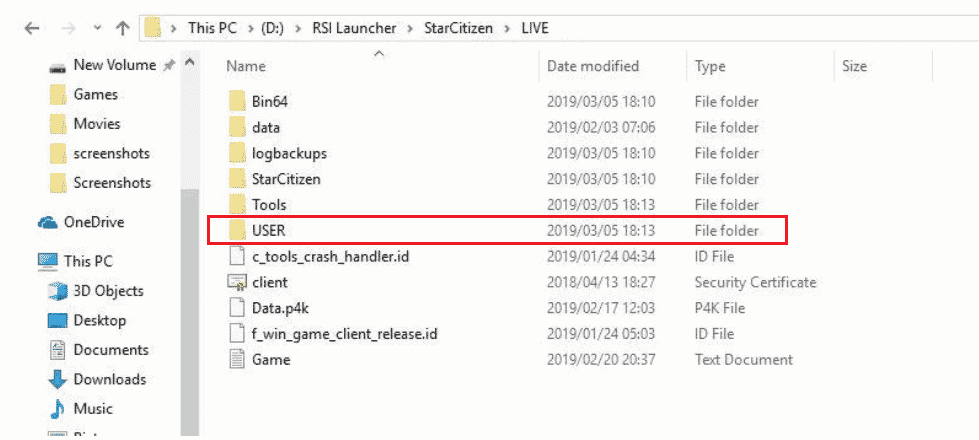
3. ثم قم بالتمرير لأسفل وانقر نقرًا مزدوجًا على مجلد USER .
4. حدد جميع الملفات داخل مجلد USER بالضغط على مفتاحي Ctrl + A معًا والضغط على زر Delete .
5. ثم انتقل إلى سلة المحذوفات وامسح جميع الملفات المحذوفة هناك أيضًا.
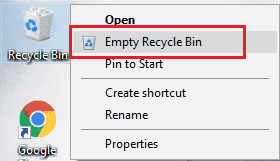
6. أخيرًا ، ابدأ اللعبة وأكمل عملية تسجيل الدخول. تحقق مما إذا كنت تواجه خطأ Star Citizen 10002.
اقرأ أيضًا: إصلاح امتيازات الملفات المفقودة في Steam في نظام التشغيل Windows 10
الطريقة الثالثة: استخدم المشغل الجديد
قام العديد من المستخدمين المتأثرين بحل المشكلة باستخدام مشغل جديد لإصلاح جميع مشكلات عدم التوافق. لذلك ، إذا كنت تعتقد أن المشغل الخاص بك غير متوافق مع الإصدار الحالي من اللعبة ، فاتبع الخطوات المذكورة أدناه لإصلاحها.
ملاحظة: قبل تثبيت اللعبة ، تأكد من إغلاق جميع عمليات الخلفية المتعلقة باللعبة.
1. قم بتنزيل وتثبيت أحدث مشغل ألعاب RSI على جهاز الكمبيوتر الخاص بك.
ملاحظة: تأكد من تثبيت ملف المشغل الخاص باللعبة في نفس المكان الذي قمت بتثبيت اللعبة فيه.
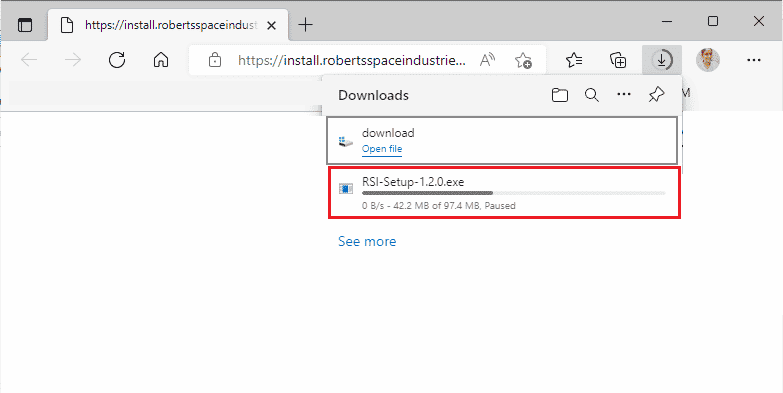
2. بمجرد تثبيت اللعبة على جهاز الكمبيوتر ، أعد تشغيل اللعبة وقم بتثبيت جميع التحديثات وتحقق مما إذا كان خطأ Star Citizen 10002 يتكرر مرة أخرى.
الطريقة الرابعة: حذف RSILauncher من AppData
في بعض الأحيان ، تحدث المشكلة بسبب بعض المجلدات التالفة المؤقتة على جهاز الكمبيوتر الذي يعمل بنظام Windows 10. عند تثبيت اللعبة ، يقوم المثبت بإنشاء ملف تحديث في File Explorer. في بعض الحالات النادرة ، قد تكون هذه المجلدات تالفة وتمنع تشغيل اللعبة. إذا لم تكن متأكدًا من كيفية حذف مجلدات RSILauncher و RSI من جهاز الكمبيوتر الخاص بك ، فاتبع الخطوات المذكورة أدناه.
1. اضغط على مفتاحي Windows + E معًا لفتح File Explorer .
2. الآن ، انتقل إلى مسارات الموقع التالية.
C: \ Users \ USERNAME \ AppData \ Local C: \ Users \ USERNAME \ AppData \ Roaming
ملاحظة: تأكد من تحديد مربع العناصر المخفية في علامة التبويب عرض لعرض مجلد AppData.
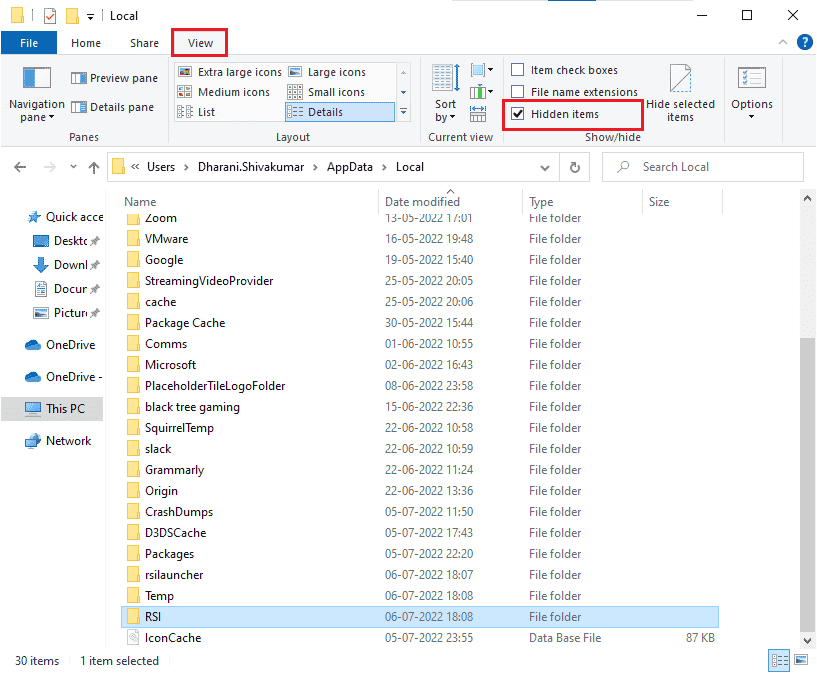
3. الآن ، حدد موقع مجلدات rsilauncher و RSI ، وانقر بزر الماوس الأيمن عليها وحدد خيار Delete .
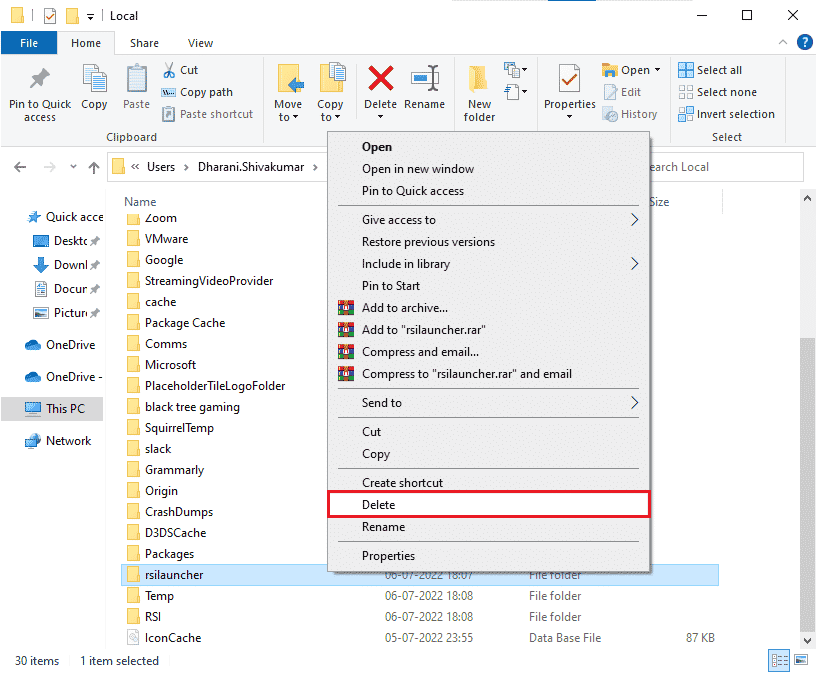
4. بمجرد حذف هذه المجلدات ، أعد تشغيل اللعبة للتحقق مما إذا كان بإمكانك إصلاح Star Citizen 10002.
اقرأ أيضًا: إصلاح فشل نظام التكوين في التهيئة على Windows 10
الطريقة الخامسة: إعادة تسمية ملف Hosts
قد تتسبب أي إدخالات غير صحيحة لـ RSI في ملف المضيفين في خطأ Star Citizen 10002. يمكنك حل المشكلة عن طريق إزالة إدخالات RSI غير الصحيحة من ملف المضيفين كما هو موضح أدناه.

1. اضغط على مفتاحي Windows + E معًا لفتح File Explorer .
2. الآن ، قم بالتبديل إلى علامة التبويب عرض وتحقق من مربع العناصر المخفية في قسم إظهار / إخفاء .
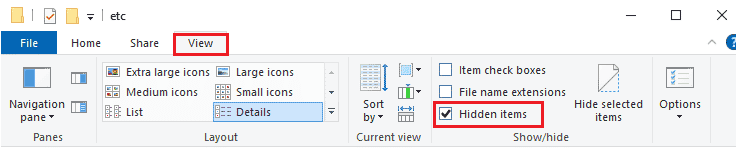
3. الآن ، انسخ والصق المسار التالي في مسار التنقل الخاص بـ File Explorer. هنا ، انقر فوق مربع ملحقات اسم الملف ضمن علامة التبويب عرض كما هو موضح.
C: \ Windows \ System32 \ السائقين \ إلخ
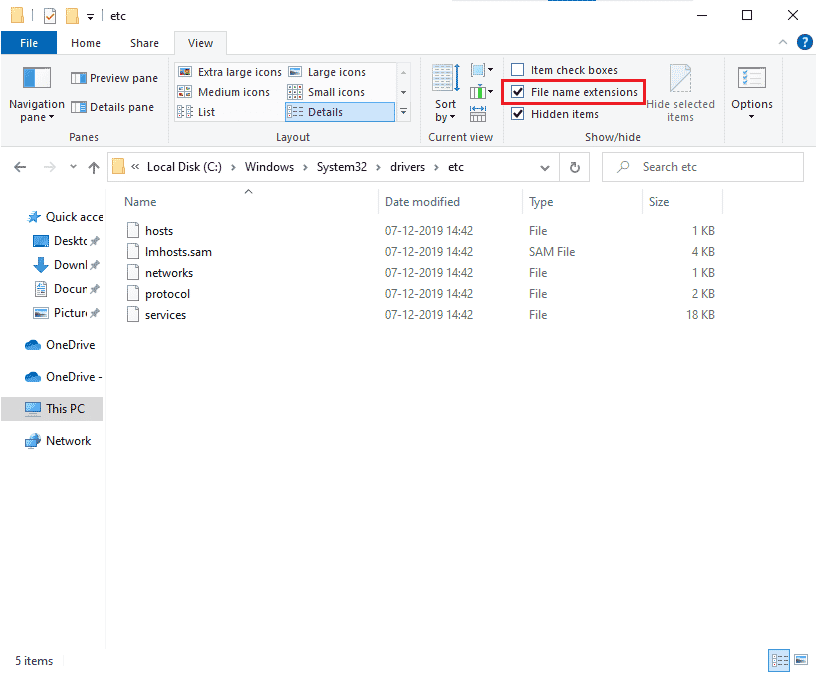
4. الآن ، حدد وانقر بزر الماوس الأيمن على ملف المضيف وحدد خيار إعادة التسمية كما هو موضح. أعد تسمية الملف باسم hosts.old .
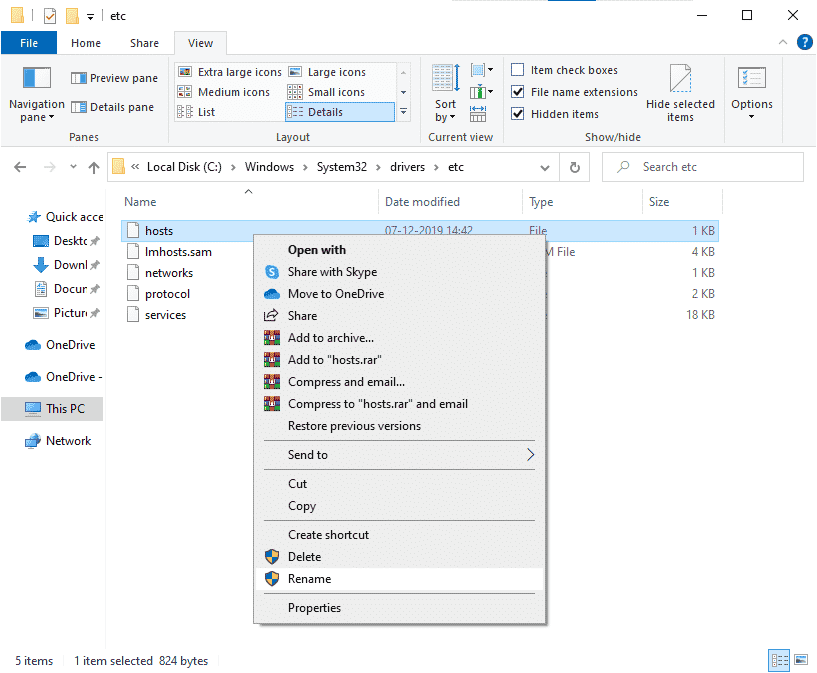
سيتم الآن تجاهل ملف المضيفين الذي يحتوي على إدخالات غير صحيحة ، وفي المرة القادمة عند تشغيل اللعبة ، لن تواجه أخطاء Star Citizen 10002.
الطريقة السادسة: تحديث Windows
إذا كانت هناك أي أخطاء في جهاز الكمبيوتر الذي يعمل بنظام Windows 10 تساهم في Star Citizen 10002 Windows 10 ، فيمكنك حل المشكلة عن طريق تحديث نظام التشغيل Windows 10 الخاص بك. إذا كنت لا تعرف كيفية تحديث جهاز الكمبيوتر الذي يعمل بنظام Windows 10 ، فاتبع دليلنا كيفية تنزيل أحدث تحديث لنظام Windows 10 وتثبيته والمتابعة وفقًا للتعليمات.
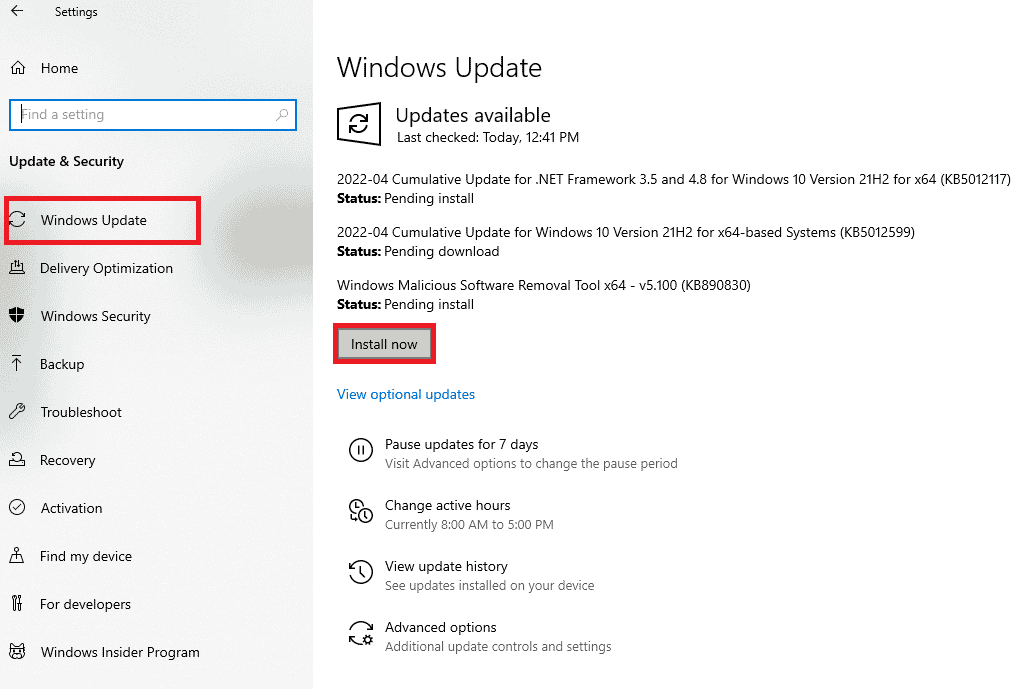
بعد تحديث نظام التشغيل Windows ، تحقق مما إذا كان يمكنك تشغيل اللعبة دون أي أخطاء في Star Citizen 10002.
اقرأ أيضًا: لا يمكن إيقاف خدمة Fix Windows Update
الطريقة السابعة: تحديث برامج تشغيل الرسومات
Star Citizen هي لعبة رسومية وللاستمتاع بتجربة ألعاب دون انقطاع ، يجب أن تكون جميع برامج تشغيل الرسومات في جهاز الكمبيوتر الخاص بك متوافقة وفي أحدث إصدار لها. إذا كانت برامج التشغيل قديمة أو معيبة ، فيجب عليك تحديثها جميعًا. يتم إصدار جميع أحدث تحديثات برامج التشغيل من مواقع الويب الرسمية الخاصة بكل منها أو يمكنك تحديثها يدويًا. راجع دليلنا 4 طرق لتحديث برامج تشغيل الرسومات في نظام التشغيل Windows 10 لتحديث جميع برامج التشغيل وتحقق مما إذا كان يمكنك إصلاح خطأ Star Citizen 10002.
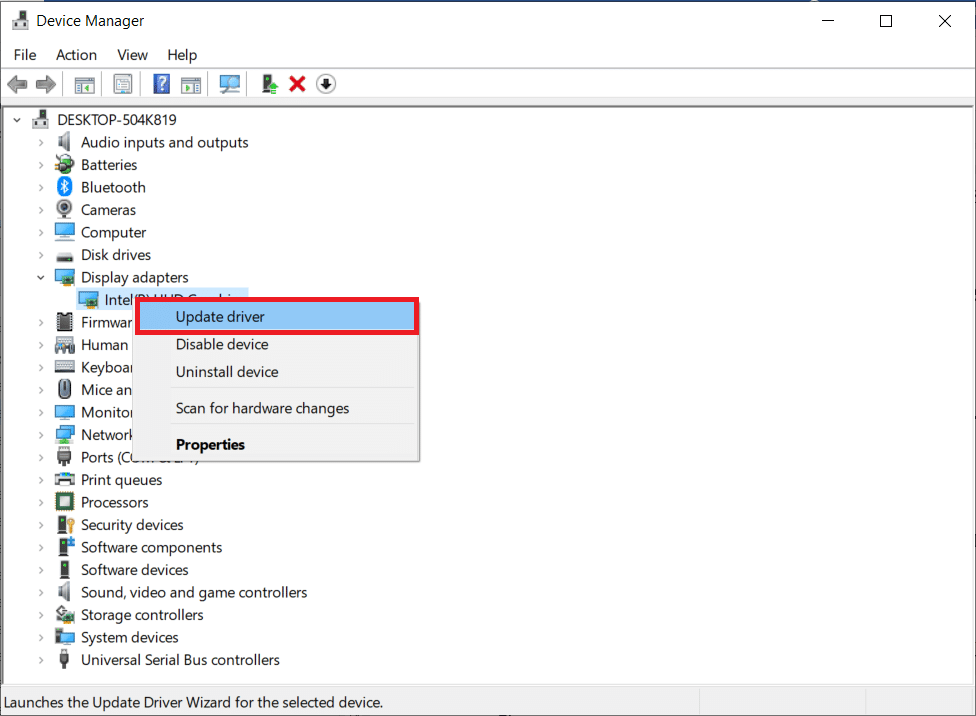
الطريقة 8: استرجاع برامج تشغيل الرسومات
إذا كان الإصدار الحالي من برامج تشغيل الرسومات غير متوافق مع لعبتك ، فلا فائدة من تحديثها أو إعادة تثبيتها. كل ما عليك فعله هو استعادة برامج التشغيل إلى الإصدار السابق باتباع دليلنا How to Rollback Drivers on Windows 10.
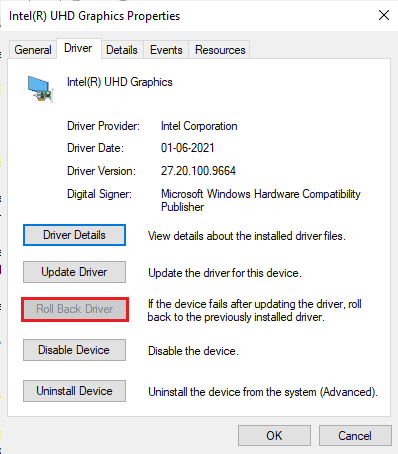
اقرأ أيضًا: إصلاح خطأ CoD Black Ops 2 الذي لم تتم معالجته
الطريقة التاسعة: إعادة تثبيت برامج تشغيل الرسومات
عندما لا تزال تواجه خطأ Star Citizen 10002 بعد تحديث برامج التشغيل الرسومية ، قم بإعادة تثبيت برامج تشغيل الجهاز لإصلاح أي مشاكل عدم توافق. هناك العديد من الطرق لإعادة تثبيت برامج التشغيل على Windows. ومع ذلك ، إذا كنت مرتبكًا بشأن كيفية تنفيذ الأمر نفسه ، فراجع دليلنا حول كيفية إلغاء التثبيت وإعادة تثبيت برامج التشغيل على نظام التشغيل Windows 10 وتنفيذها.
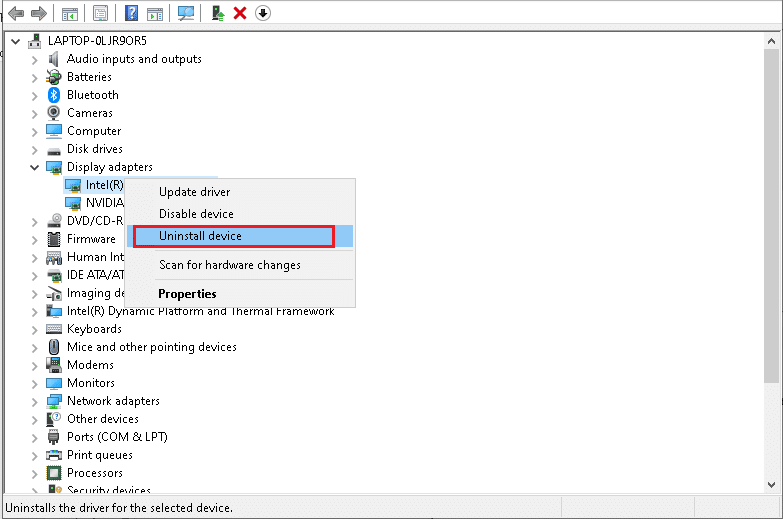
بعد إعادة تثبيت برامج تشغيل GPU ، تحقق مما إذا كان بإمكانك الوصول إلى أخطاء Star Citizen 10002.
الطريقة العاشرة: تعطيل الخادم الوكيل
إذا كانت لديك إعدادات شبكة غير مناسبة على جهاز الكمبيوتر الذي يعمل بنظام Windows 10 ، فستواجه خطأ Star Citizen 10002. إذا قمت بتثبيت أي خدمة VPN أو كنت تستخدم خوادم بروكسي على جهاز الكمبيوتر الخاص بك ، فاقرأ دليلنا حول كيفية تعطيل VPN والوكيل على نظام التشغيل Windows 10 وقم بتنفيذ الخطوات كما هو موضح في المقالة.
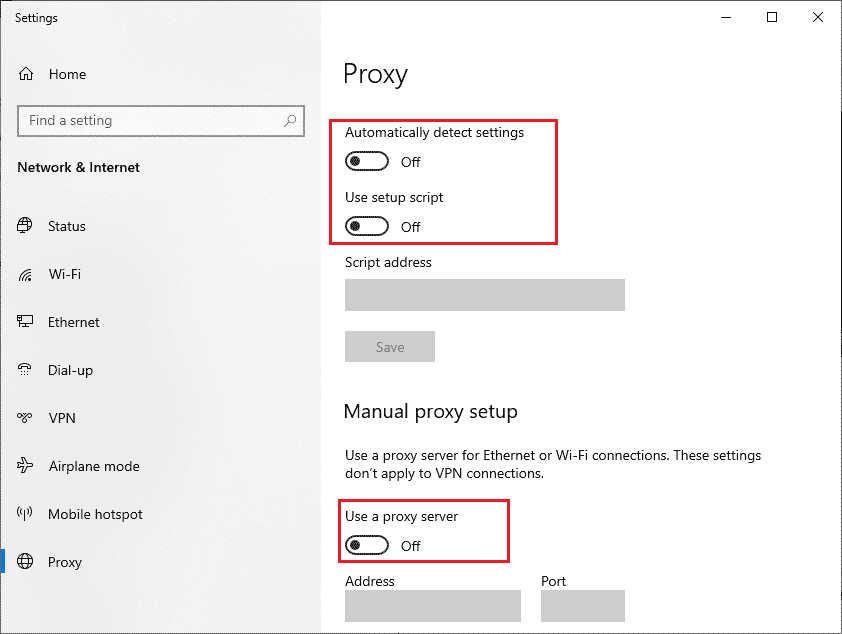
بعد تعطيل عميل VPN وخوادم الوكيل ، تحقق مما إذا كان لديك رمز خطأ ثابت 10002. ومع ذلك ، إذا واجهت نفس المشكلة ، فحاول الاتصال بنقطة اتصال محمولة.
الطريقة 11: تعديل إعداد جدار حماية Windows Defender
سيتعرض جهاز الكمبيوتر الخاص بك لخطأ Star Citizen 10002 Windows 10 ، بسبب مجموعة جدار الحماية المفرطة الحماية في جهاز الكمبيوتر الذي يعمل بنظام Windows 10. لحل المشكلة ، يمكنك إما إضافة قاعدة جديدة للعبتك أو إدراج اللعبة في القائمة البيضاء أو تعطيل جدار الحماية مؤقتًا كحل أخير.
الخيار الأول: القائمة البيضاء Star Citizen
للسماح لـ Star Citizen في جدار حماية Windows Defender ، اتبع الإرشادات الموجودة في دليلنا السماح أو حظر التطبيقات من خلال جدار حماية Windows.
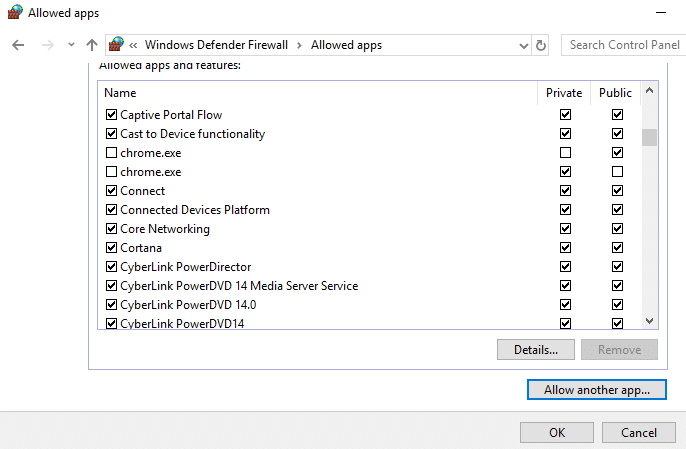
الخيار الثاني: تعطيل جدار حماية Windows Defender (غير مستحسن)
إذا لم تساعدك إدراج اللعبة في القائمة البيضاء ، فراجع دليلنا كيفية تعطيل جدار حماية Windows 10 سيساعدك.
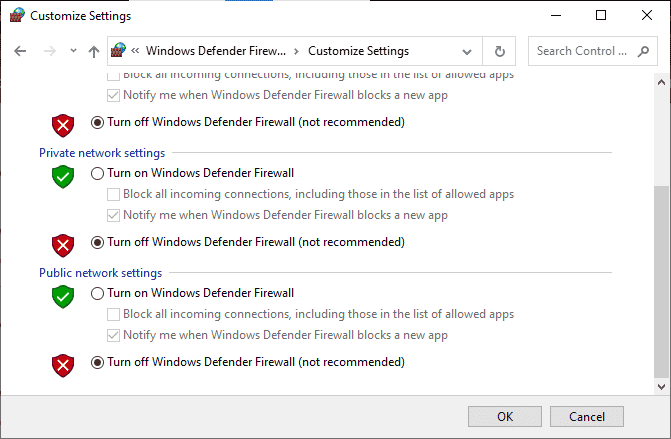
الخيار الثالث: إنشاء قاعدة جديدة في جدار الحماية
1. اضغط على مفتاح Start واكتب Windows Defender Firewall with Advanced Security . ثم انقر فوق فتح .
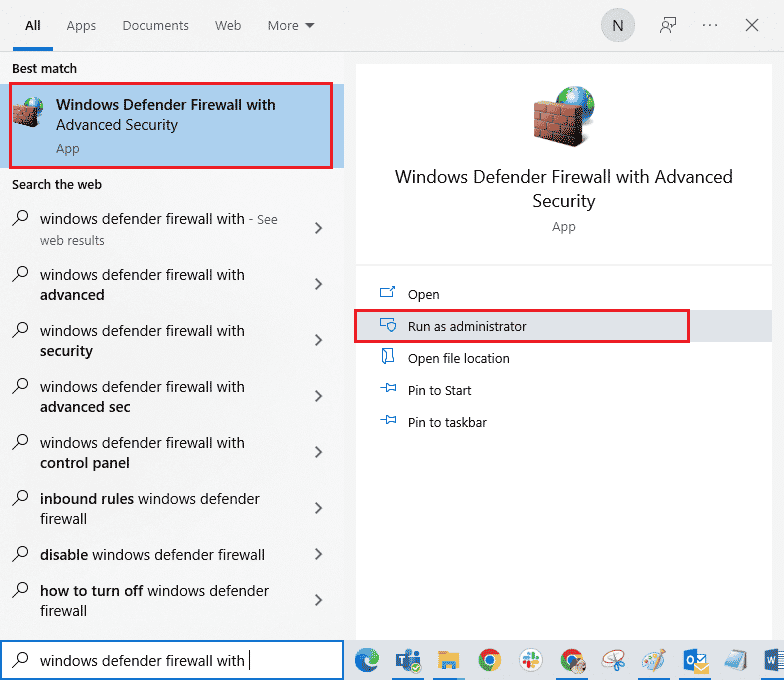
2. في الجزء الأيمن ، حدد خيار القواعد الواردة .
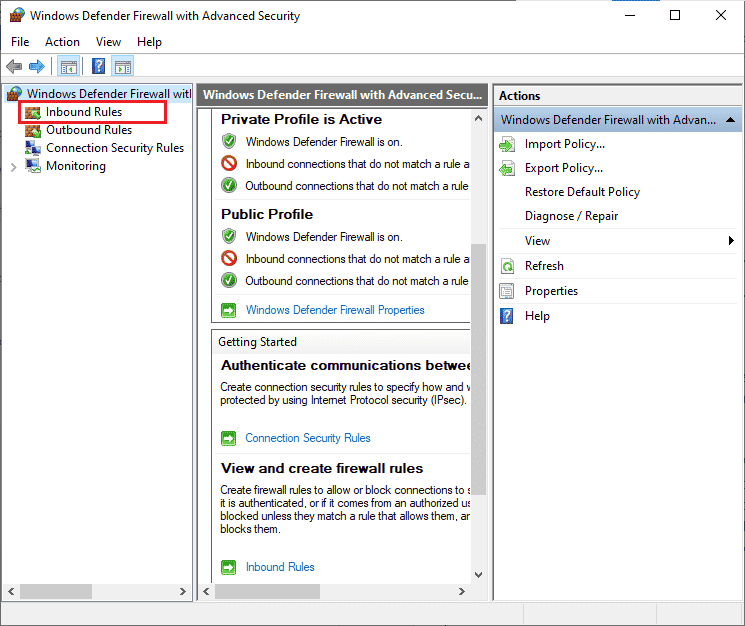
3. انتقل إلى الجزء الأيمن وحدد القاعدة الجديدة ... كما هو موضح.
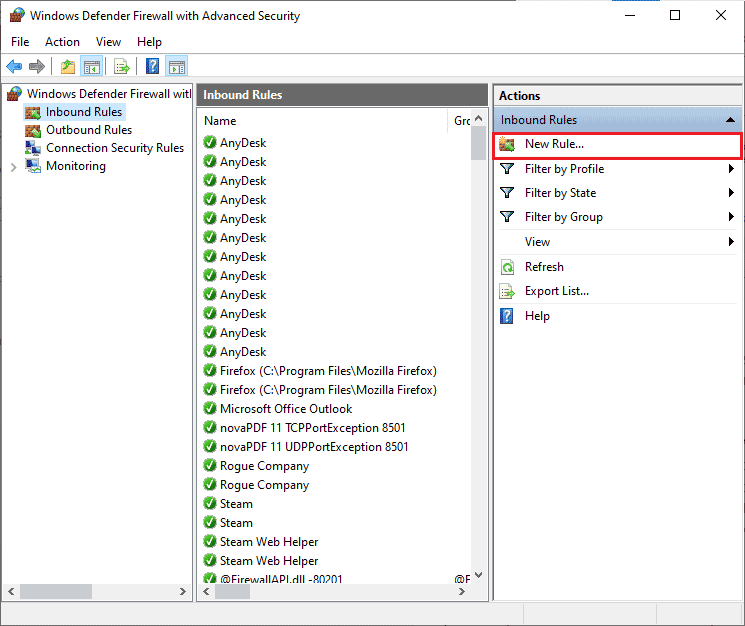
4. بعد ذلك ، تأكد من تحديد خيار البرنامج ضمن ما نوع القاعدة التي ترغب في إنشائها؟ القائمة وحدد التالي> كما هو موضح.
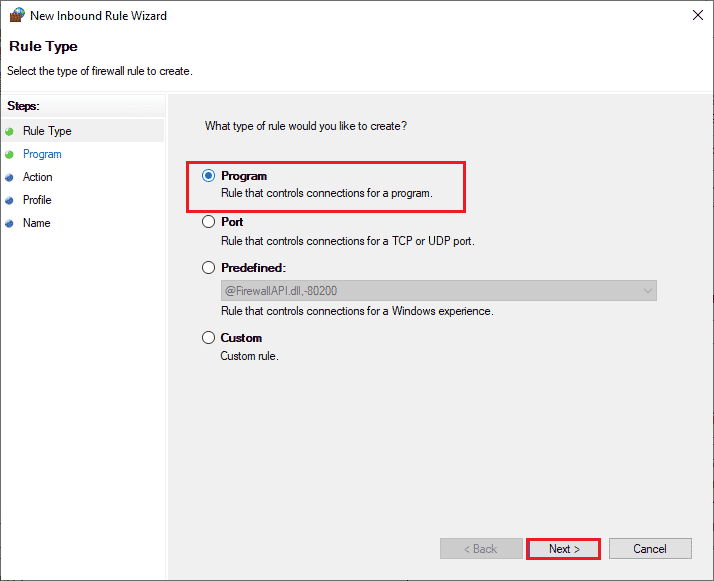
5. الآن ، حدد الزر استعراض… بجوار مسار البرنامج هذا: كما هو موضح.
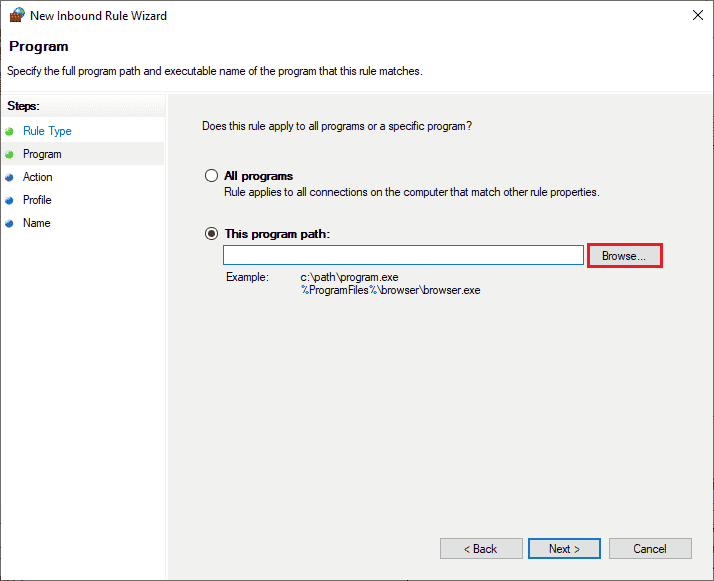
6. الآن ، انتقل إلى المسار C: \ Program Files (x86) \ Star Citizen وانقر نقرًا مزدوجًا على ملف الإعداد . هنا ، انقر فوق الزر فتح .
7. هنا ، انقر فوق التالي> في نافذة New Inbound Rule Wizard كما هو موضح.
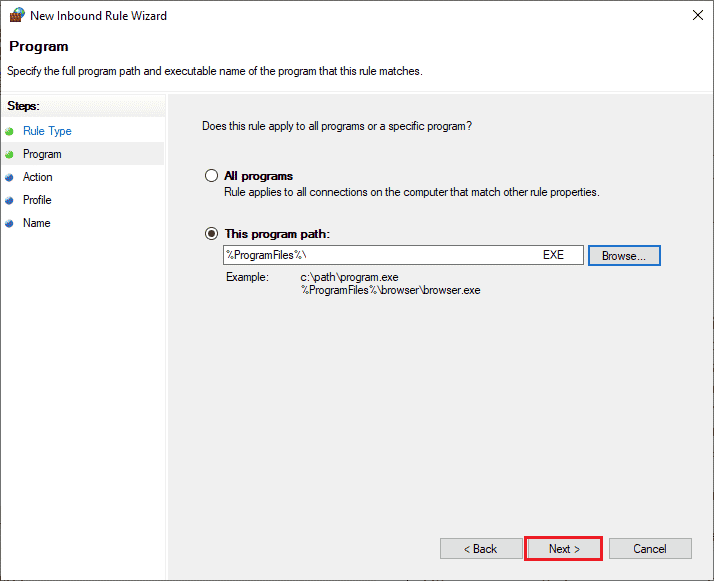
8. ثم انقر فوق السماح بالاتصال وحدد التالي> كما هو موضح.
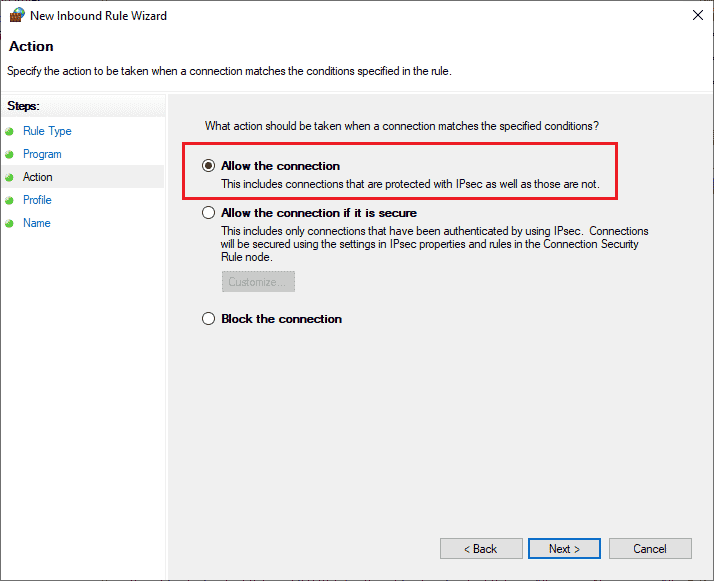
9. تأكد من النقر فوق المربعات المجال والخاصة والعامة وحدد الخيار التالي> .
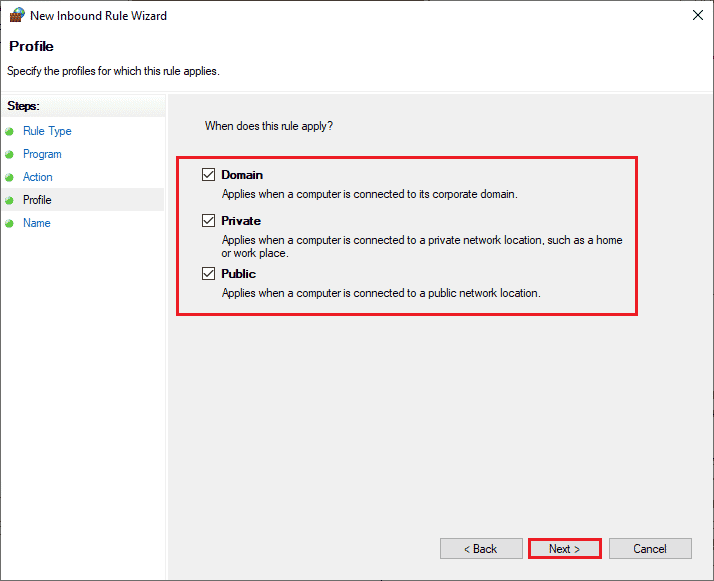
10. أخيرًا ، قم بتسمية القاعدة الجديدة الخاصة بك وانقر فوق " إنهاء ".
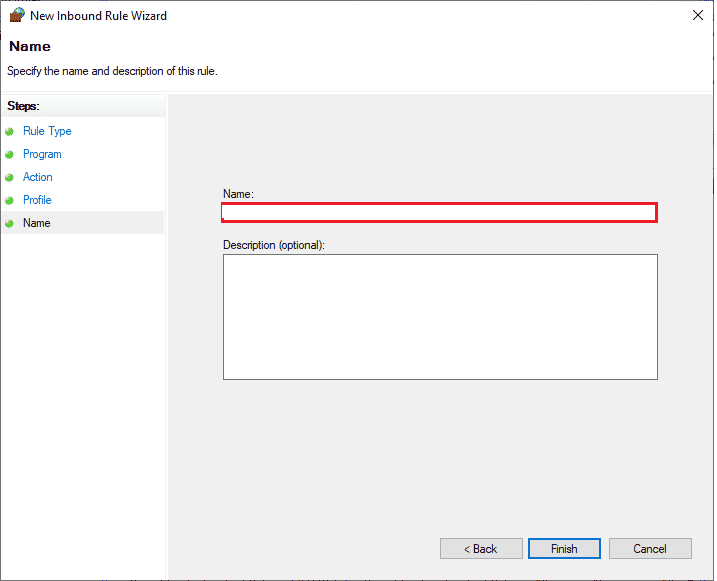
تحقق مما إذا كان لديك خطأ تثبيت ثابت Star Citizen 10002 أم لا.
اقرأ أيضًا: Fix Fallout 3 Ordinal 43 Not Found Error
الطريقة 12: تعطيل مكافحة الفيروسات مؤقتًا (إذا كان ذلك ممكنًا)
على غرار مجموعة جدار الحماية ، قم بتعطيل برنامج مكافحة الفيروسات في جهاز الكمبيوتر الخاص بك لإصلاح Star Citizen 10002. إذا كان هناك أي تهديدات لبرامج أو ملفات ضارة على جهاز الكمبيوتر الخاص بك. قم بتعطيل برنامج الحماية من الفيروسات الزائد مؤقتًا كما هو موضح في دليلنا كيفية تعطيل مكافحة الفيروسات مؤقتًا على نظام التشغيل Windows 10.
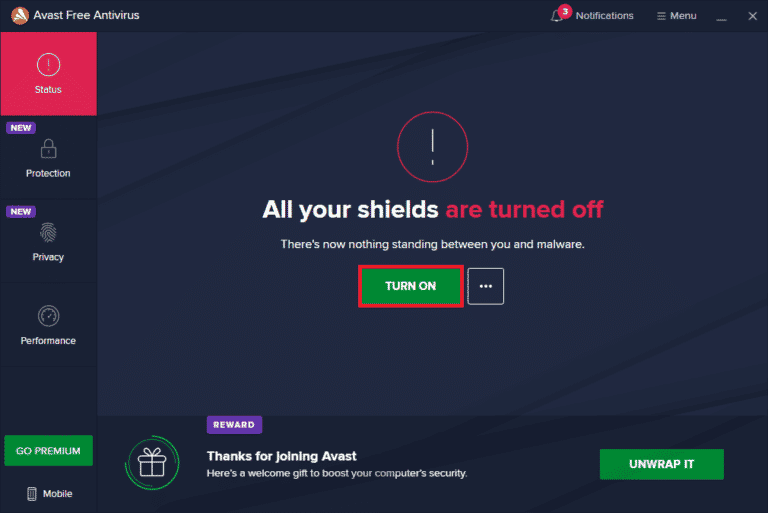
إذا تمكنت من تشغيل اللعبة بعد تعطيل برنامج مكافحة الفيروسات على الكمبيوتر ، فيُنصح بإلغاء تثبيت البرنامج تمامًا من جهاز الكمبيوتر الخاص بك.
إذا كنت ترغب في القيام بذلك ، فقم بفرض برامج إلغاء التثبيت التي لن يتم إلغاء تثبيتها في نظام التشغيل Windows 10.
الطريقة 13: إعادة تثبيت اللعبة في موقع آخر
إذا لم تتمكن من استكشاف خطأ Star Citizen 10002 وإصلاحه بعد تنفيذ جميع الطرق المذكورة أعلاه ، فيمكنك إعادة تثبيت اللعبة في مكان آخر حيث لديك مساحة كافية (أكثر من 60 جيجابايت). أكد العديد من المستخدمين أن إعادة تثبيت اللعبة ساعدتهم في حل المشكلة لإصلاح رمز الخطأ 10002. على الرغم من عدم وجود سبب واضح لكون هذا إصلاحًا محتملاً ، اتبع هذا الإصلاح التقليدي لحل المشكلة.
1. اضغط على مفتاحي Windows + I معًا لفتح إعدادات Windows .
2. الآن ، انقر فوق إعداد التطبيقات .
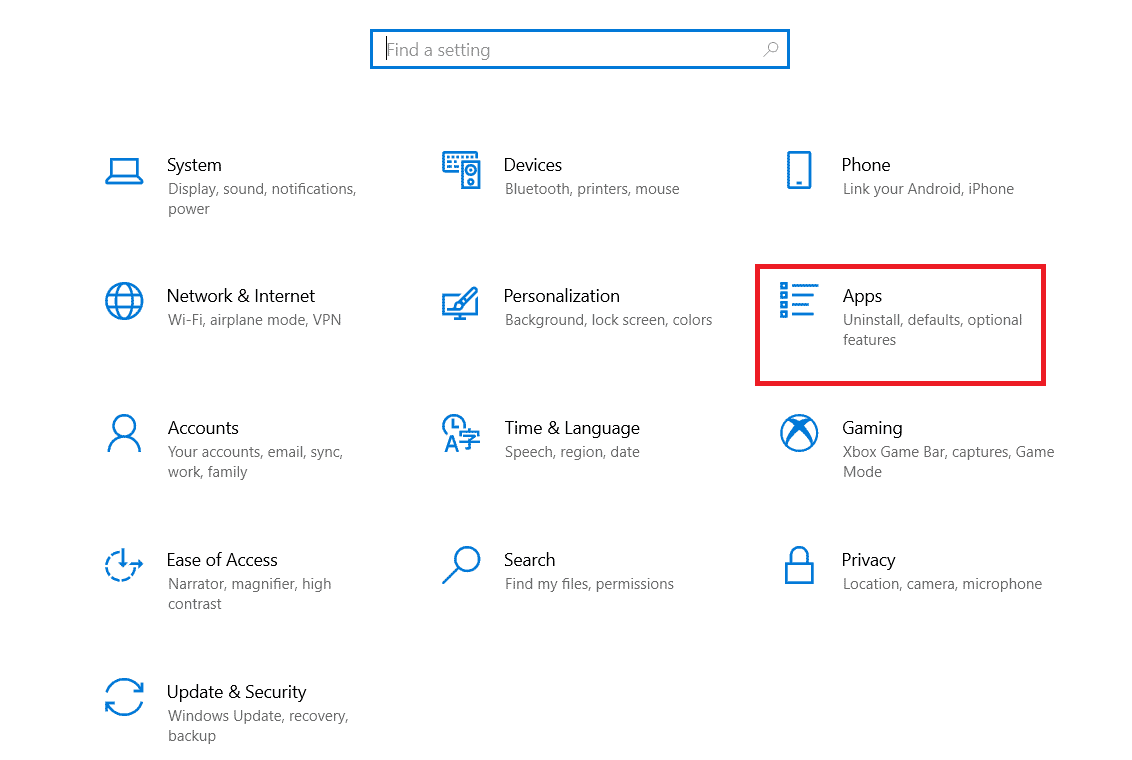
3. الآن ، ابحث وانقر فوق Star Citizen وحدد خيار إلغاء التثبيت .
4. الآن ، قم بتأكيد المطالبة ، إن وجدت ، وأعد تشغيل الكمبيوتر بمجرد إلغاء تثبيت Star Citizen .
5. بعد ذلك ، قم بزيارة صفحة التنزيل الرسمية لـ RSI وانقر على زر الحصول على جميع المعلومات في آخر زر تنزيل . بعد ذلك ، اتبع الإرشادات التي تظهر على الشاشة لتثبيت الحزمة على جهاز الكمبيوتر الخاص بك.
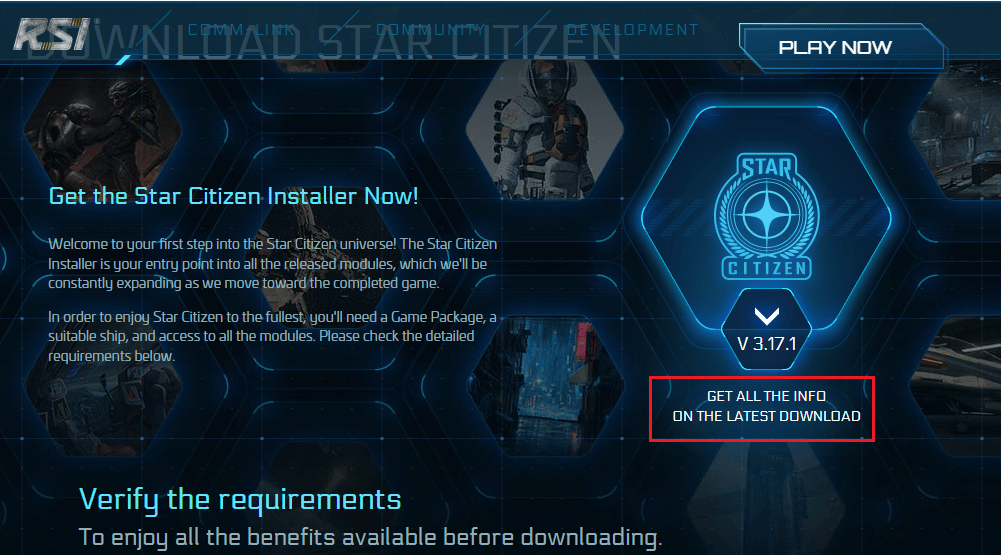
6. بمجرد تثبيت اللعبة ، لن تواجه الخطأ مرة أخرى. ومع ذلك ، إذا واجهت نفس الشيء ، فربما تكون قد قمت بتثبيت اللعبة في SSD المخصص الخاص بك. في هذه الحالة ، يجب عليك تنسيق SSD الخاص بك كما هو موضح في الطريقة التالية.
اقرأ أيضًا: إصلاح مشكلات القرص الصلب في نظام التشغيل Windows 10
الطريقة 14: تنسيق SDD (إن أمكن)
في هذه الحالة ، إذا كنت تستخدم SSD لتثبيت الألعاب على جهاز كمبيوتر يعمل بنظام Windows 10 ، فلن تساعدك طرق استكشاف الأخطاء وإصلاحها المدرجة في حل المشكلة. في هذه الحالة ، يجب عليك تهيئة SSD بالكامل لإصلاح المشكلة. قد يبدو هذا غير ضروري ، ومع ذلك فهذه طريقة فعالة لإصلاح رمز خطأ Star Citizen 10002 في جهاز الكمبيوتر الخاص بك. أكد العديد من المستخدمين أن هذه الطريقة مفيدة ويمكنك تهيئة SSD الخاص بك باتباع دليلنا كيفية تهيئة قرص أو محرك في Windows 10. أيضًا ، إذا كان لديك أي بيانات مهمة وألعاب محفوظة وأشياء شخصية أخرى على SSD الخاص بك ، يجب عليك نسخها جميعًا احتياطيًا مسبقًا قبل تهيئة محرك الأقراص. ستؤدي هذه العملية إلى حذف البيانات وجميع المعلومات الأخرى الموجودة على SSD.
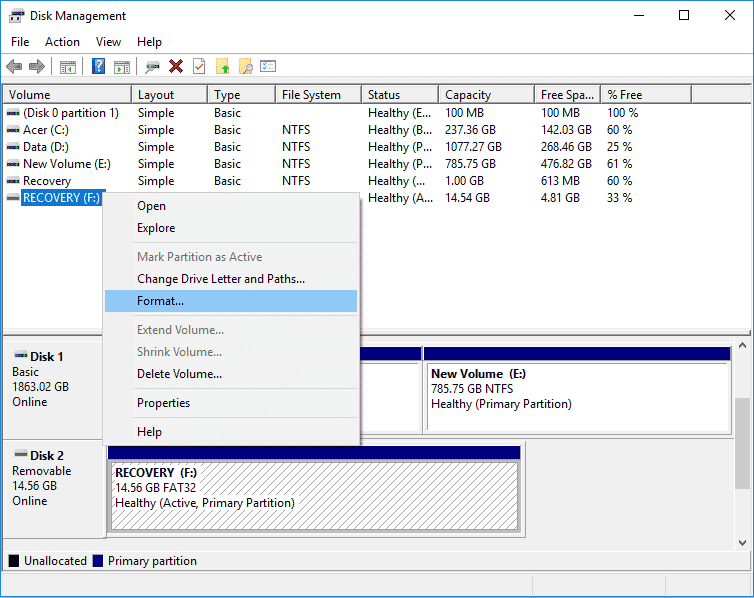
مُستَحسَن:
- كيفية فتح مودم Huawei
- متى يأتي Sombra إلى PS4؟
- إصلاح Forza Horizon 4 غير قادر على الانضمام إلى الجلسة على Xbox One أو الكمبيوتر الشخصي
- إصلاح خطأ Star Citizen Installer على نظام التشغيل Windows 10
نأمل أن يكون هذا الدليل مفيدًا ويمكنك إصلاح خطأ Star Citizen 10002 في جهاز الكمبيوتر الذي يعمل بنظام Windows 10. دعنا نعرف الطريقة الأفضل بالنسبة لك. أيضًا ، إذا كان لديك أي استفسارات / اقتراحات بخصوص هذه المقالة ، فلا تتردد في تركها في قسم التعليقات
